windows10系统下怎样使用excel进行高级筛选
windows10系统下怎样使用excel进行高级筛选?这是最近不少用户都向小编反馈的问题。如果遇到有两个数据表,想要知道两个表的公共部分和独有部分的话,那么就必须用到高级筛选功能。接下来,小编就介绍excel中的高级筛选的使用方法。
推荐:windows10系统下载
具体如下:
1、excel高级筛选的用法很简单,首先我们打开一个工资表做演示。

2、在其它单元格中输入筛选条件,注意:筛选条件上面要标题对应,这里小编按照基本工资和奖金来筛选。
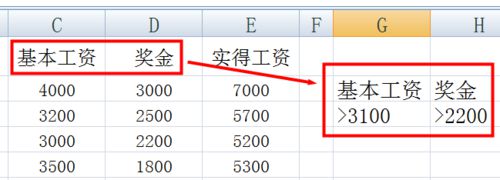
3、在excel数据中点击高级筛选。
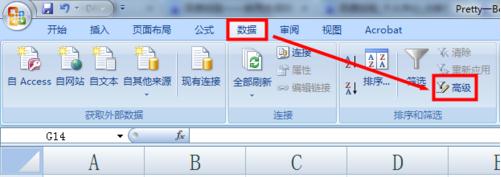
4、选中excel高级筛选后会自动识别列表区域,将其变为虚线显示,我们点击条件区域右侧的按钮。
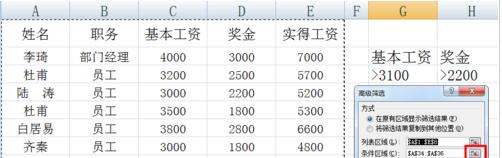
5、拖动选取excel条件区域,然后点击右侧的按钮。

6、此时会返回到excel高级筛选窗口,我们点击确定。
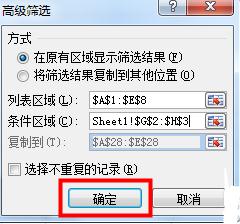
7、此时我们可以看到excel高级筛选已经完成了,基本工资大于3100且奖金大于2200的人员已经显示出来了。

windows10系统下使用excel进行高级筛选的方法就为大家介绍到这里了。是不是非常简单呢?有同样需求的朋友们,不妨也按照上面的步骤操作一遍!
相关教程:smart screen筛选器无法访问screen筛选器我告诉你msdn版权声明:以上内容作者已申请原创保护,未经允许不得转载,侵权必究!授权事宜、对本内容有异议或投诉,敬请联系网站管理员,我们将尽快回复您,谢谢合作!











